Virtuaalisten työpöytien käyttäminen Windows 10: ssä
Windows 10 sisältää useita uusia ominaisuuksia, kuten kauan odotettuja, kuten Virtual Desktops. Vaikka ominaisuus on vielä suhteellisen rajallinen tässä vaiheessa, se on ehdottomasti tyytyväinen, ja tässä tarkastellaan, miten niitä käytetään viimeisimmässä teknisessä esikatselussa 9926.
Lisää virtuaalinen työpöytä Windows 10: ssä
Toisen työpöydän lisääminen on helppoa. Voit tehdä sen napsauttamalla Etsi-ja Käynnistä-valikon vieressä olevaa tehtäväpalkin Tehtävienäkymä- painiketta tai käyttämällä pikanäppäintä Windowsin avain + -välilehti ja valitsemalla Lisää työpöytä alla olevan kuvan mukaisesti. Tai voit lisätä sen ilman vetämällä Tehtävä-näkymää Windows-näppäin + Ctrl + D.

Vaihda pöytätietokoneiden välillä
Useita työasemia voi vaihtaa useilla tavoilla. Voit käyttää näppäimistön pikakuvaketta Windowsin näppäin + Ctrl ja vasenta tai oikeaa nuolinäppäintä sen mukaan, mihin haluat mennä. Tai hiirelläsi hiirellä napsauttamalla tehtävänäkymän -painiketta ja sitten mitä työpöytää haluat käyttää.
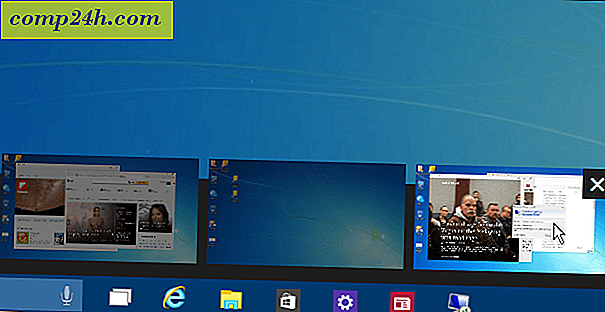
Siirrä Windowsin työasemille
Kun työskentelet useiden työpöytien välillä, joskus haluat siirtää avoimia ikkunoita toisistaan, ja se on helppo tehdä. Käytä Tehtävienäkymä -ruutuun näyttää kaikki luomasi työpöydällesi ja siirrä sitten hiiri työpöydän päälle siirrettävällä näytöllä. Napsauta hiiren kakkospainikkeella ikkunaa, jonka haluat siirtää, ja valikosta, joka avautuu, valitse Siirrä ja sitten työpöytä, johon haluat siirtää sen.
Esimerkiksi alla olevassa kuvassa siirrän News-sovelluksen ensimmäisestä virtuaalisesta työpöydästä kolmanteen.

Sulje työpöytä
Virtuaalisen työpöydän sulkeminen on suoraviivaista. Avaa vain Tehtävä-näkymä -ruutu ja sulje se, jota et tarvitse enää. Voit myös sulkea nykyisen työpöydän, johon olet tekemässä, vetämättä Tehtävienäkymä-ruudun napsauttamalla Windowsin näppäintä + Ctrl + F4. Mutta on syytä huomata, että voin vain saada kyseisen avainluokan toimimaan jonkin Windows 10 -tietokoneeseeni - muista, että olemme vielä beta-ihmisillä.
Huomaa myös, että jos suljet työpöydän, jossa on avoimia sovelluksia, ne siirretään työpöydälle vasemmalle, jonka suljet.

Oletan, että lisää ominaisuuksia lisätään tuleviin teknisiin esikatselukehyksiin, joten se on lujempi ominaisuus kuin Linuxissa. Esimerkiksi ominaisuuksia, jotka haluaisin nähdä, ovat mahdollisuus vetää ohjelmia työpöytien välillä, muuttaa taustakuvia jokaiselle työpöydälle tai siirtyä tiettyyn työpöydälle ilman, että tarvitsee käydä läpi kaikki.
On mukavaa nähdä, että Microsoft vihdoin lisäsi virtuaalisia työpöytiä. Erillisten työpöytien ansiosta on helpompi hallita erilaisia projekteja ilman, että näyttö on jumissa avointen sovellusten kanssa - varsinkin jos et käytä monen näytön asetuksia.
Muista, että aiomme käsitellä uusia ominaisuuksia, kun ne lisätään Windows 10: een, ja jos haluat keskustella uusimmista Windows 10 -tapahtumista, tutustu Windows 10 -foorumiin.


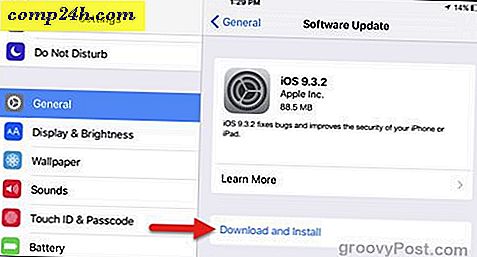



![Paikalliset yritykset saavat palvelualueen karttoja Google Placesin avulla [groovyNews]](http://comp24h.com/img/news/247/local-businesses-get-service-area-maps-with-google-places.png)